日常のやり取りでよく使うLINEですが、知らない人から友だちに追加されたり、通知画面に表示されたメッセージを見られたり、さらには知らぬ間にLINEに使っているスタンプなどの情報を提供していたりとトラブルやプライバシーの設定をしていないとトラブルが起きたりしますよね。
そんなトラブルを防ぐために、一度自分のプライバシー設定や友だち設定をこの機に見直してみましょう。
目次
LINEのセキュリティを高めるプライバシー設定
まず、LINEのプライバシー管理の中にある設定ポイントをご紹介します。
メールアドレスとパスワードを登録する
LINEアカウントの管理をするためにメールアドレスとパスワードを設定しておくと安心です。
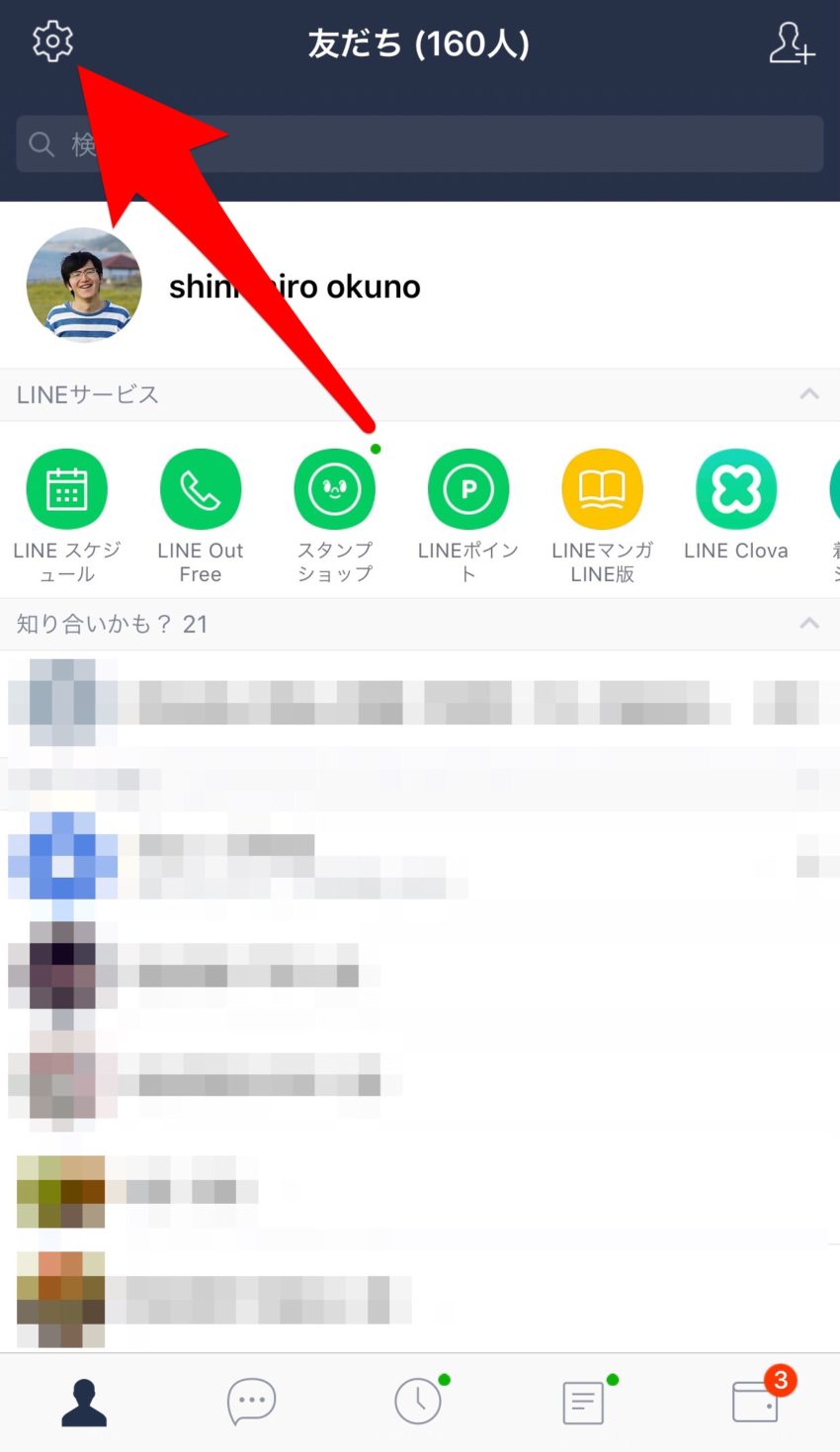
まず、プロフィール画面の左上にある「設定アイコン」をタップします。
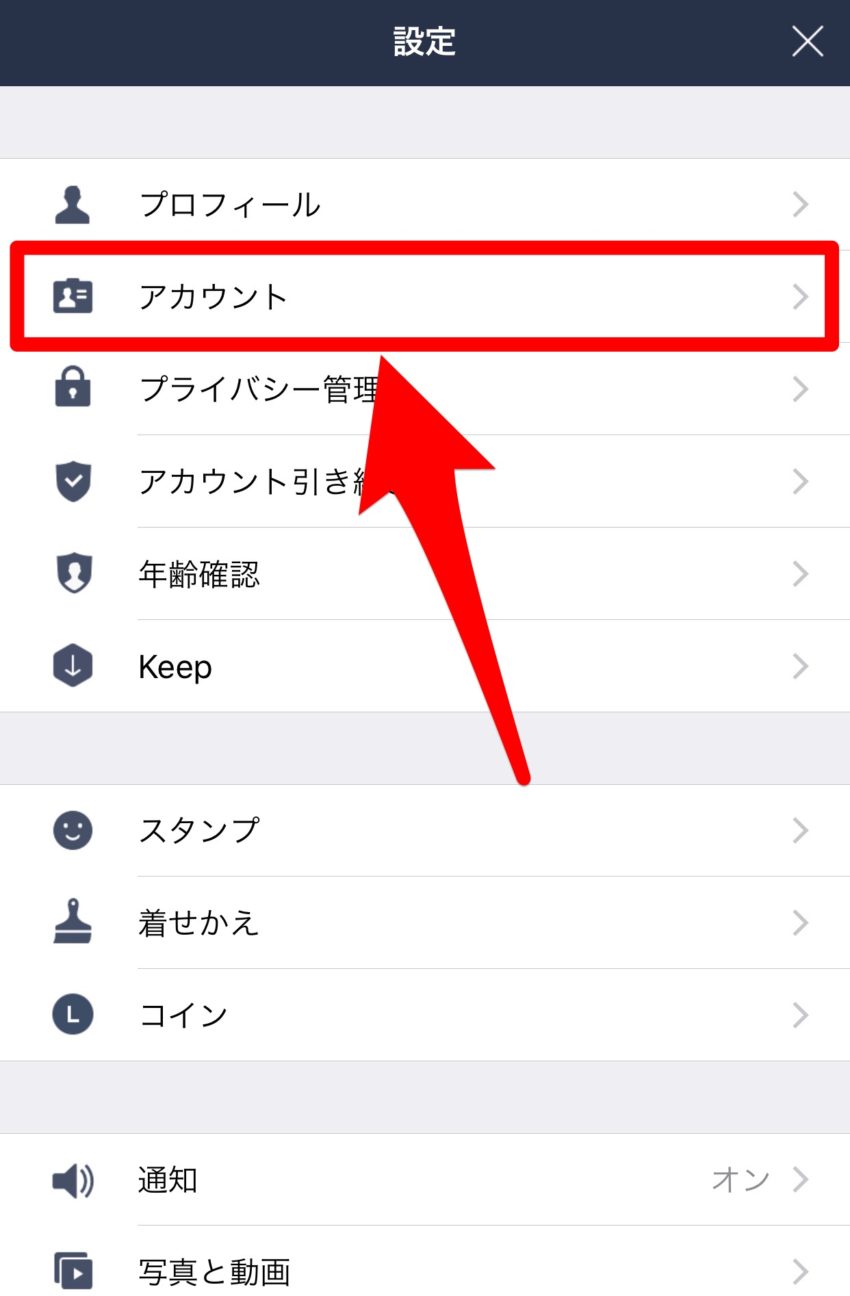
設定メニューの中に中にある「アカウント」をタップします。
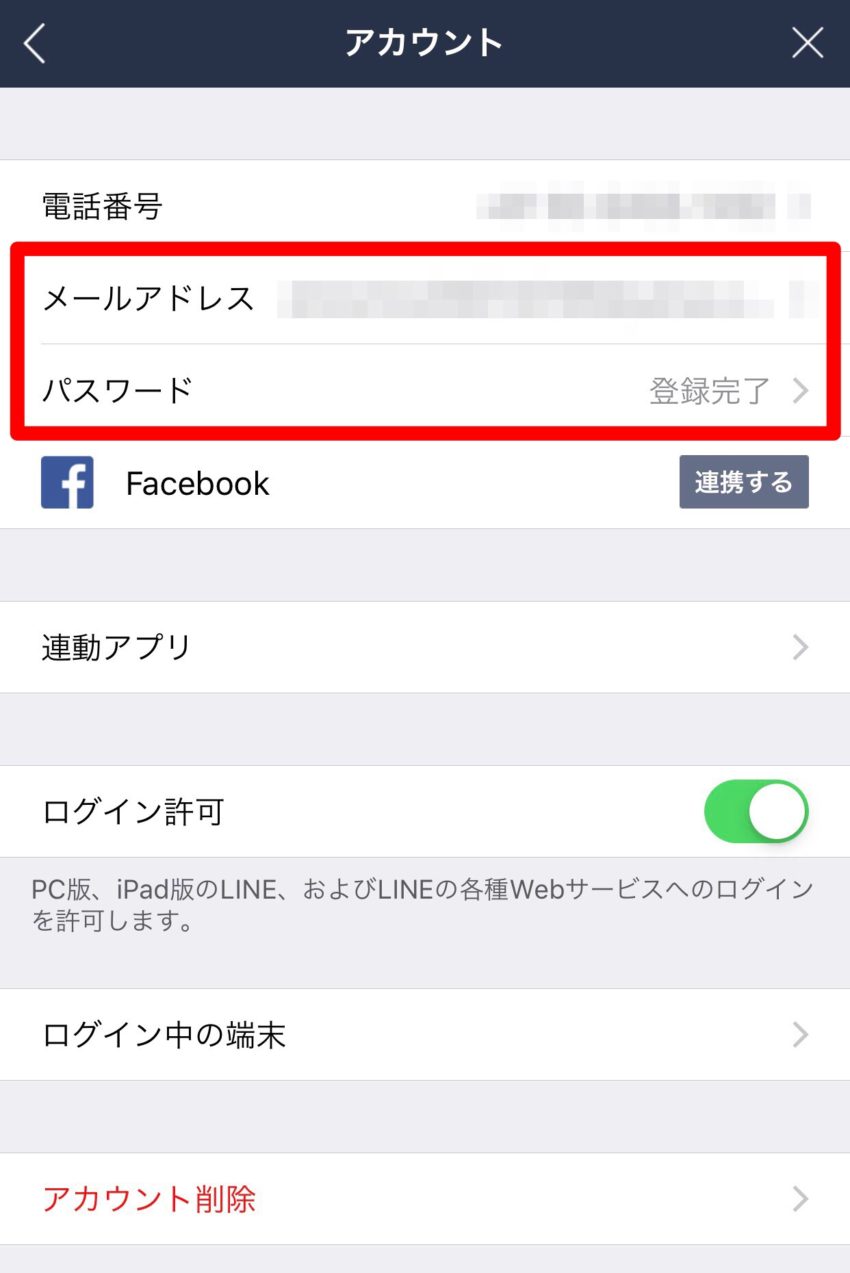
アカウントメニューの中にある「メールアドレス・パスワード」が入力されていない場合を設定しましょう。
他デバイスでのログインを許可しない
PC版やiPad版のLINEを使用しない場合はログインを許可しないようにしておきましょう。
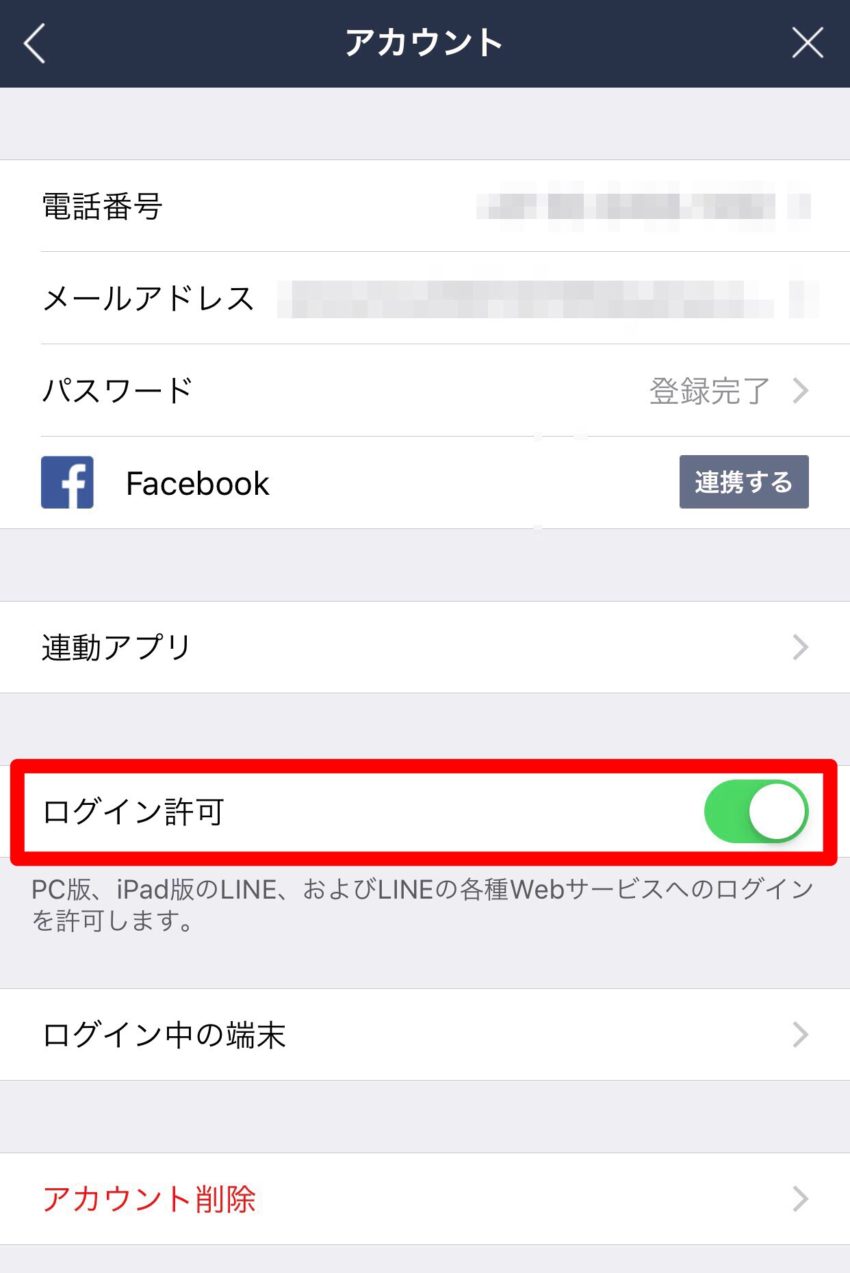
アカウントメニューにある「ログイン許可」をオフにしてください。
LINEにパスコードロックをかける
あまり知られていませんが、iPhoneを開くときと同様にLINEアプリを開く際にパスコードを設定することができます。
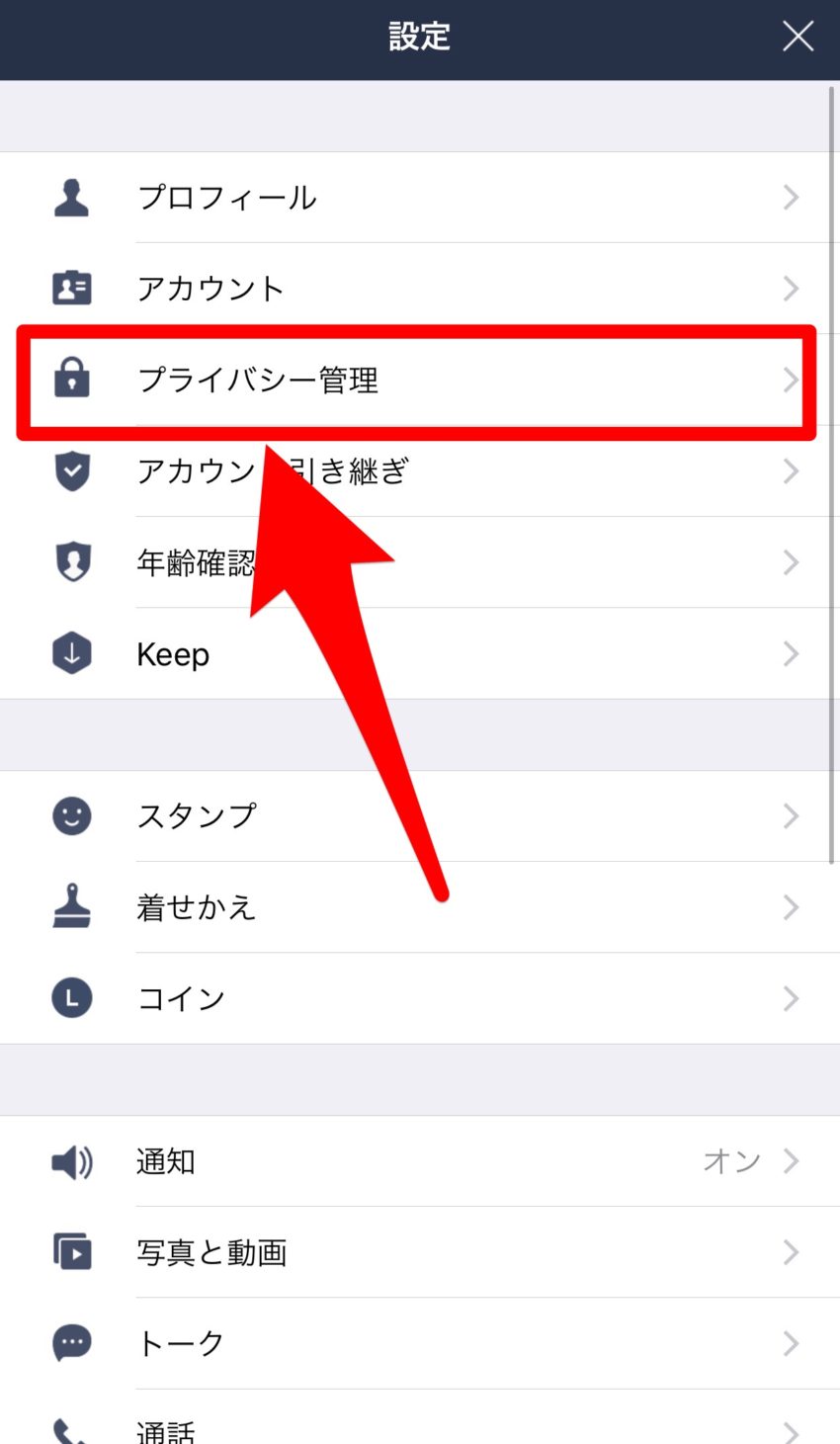
まず、設定メニューの中にある「プライバシー管理」を開きます。
※以降、プライバシー設定画面の開き方は省略しますね。
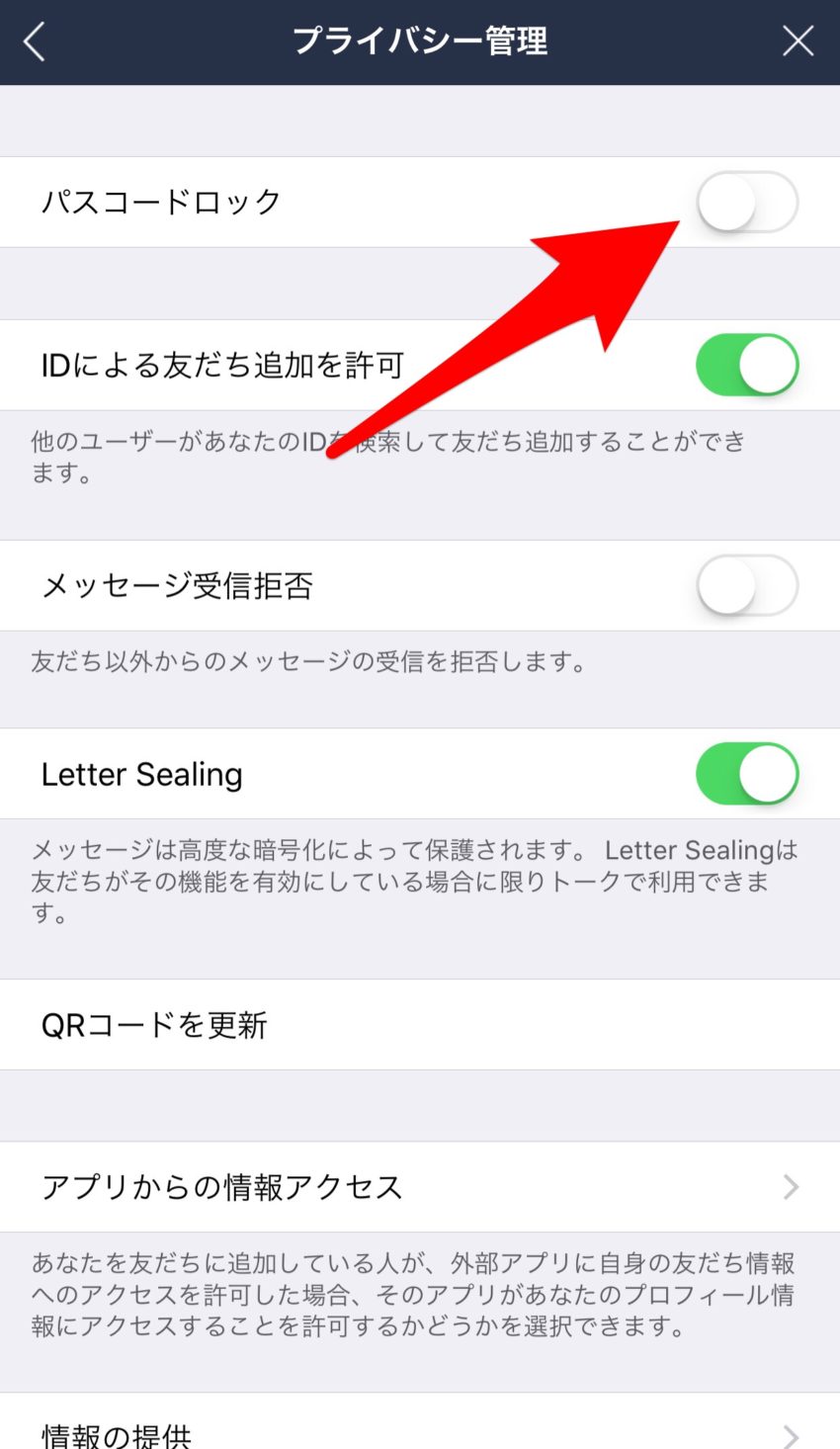
プライバシー管理の「パスコードロック」をONにします。
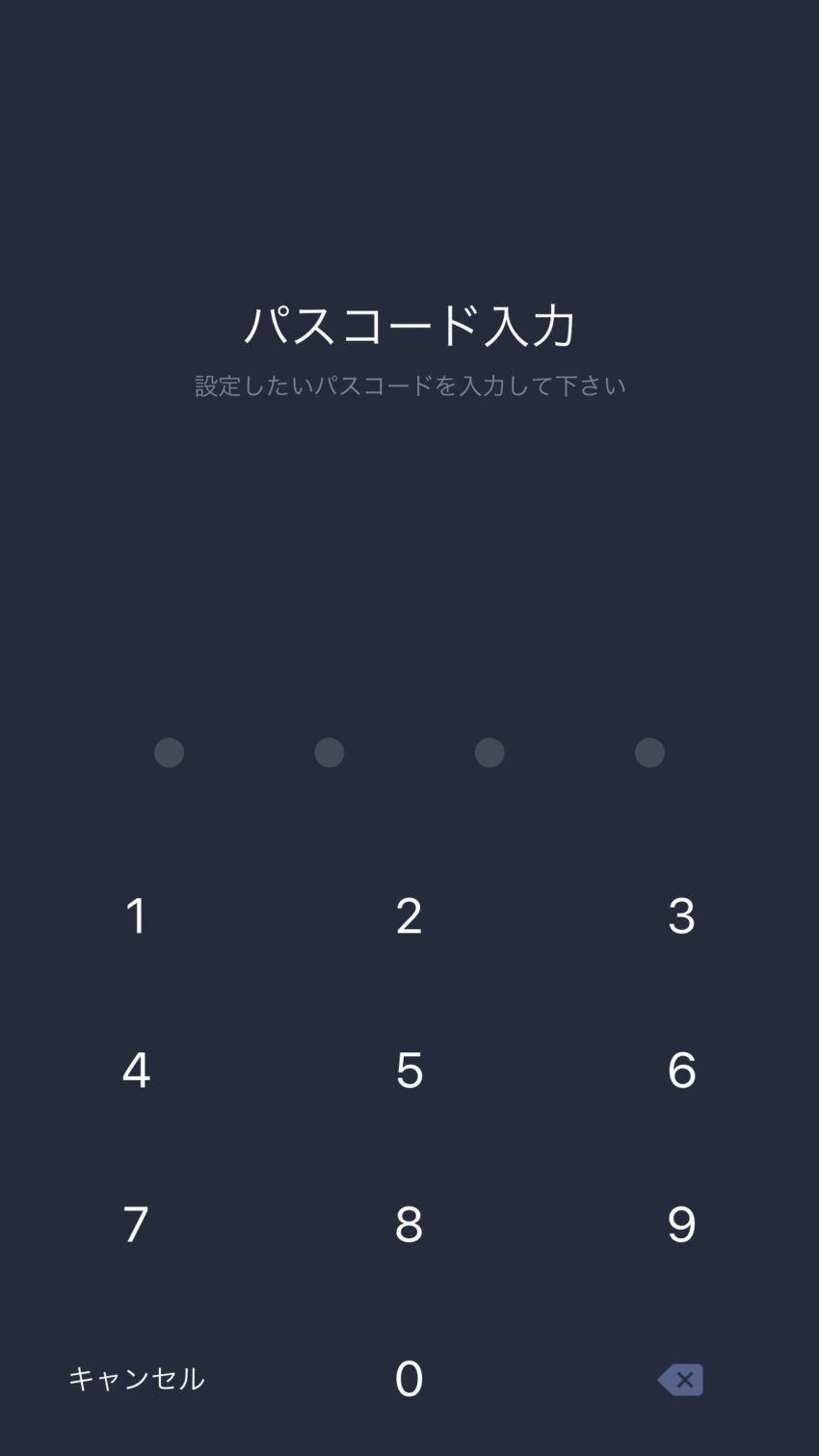
設定するパスコード入力を2度求められるので、入力して完了です。
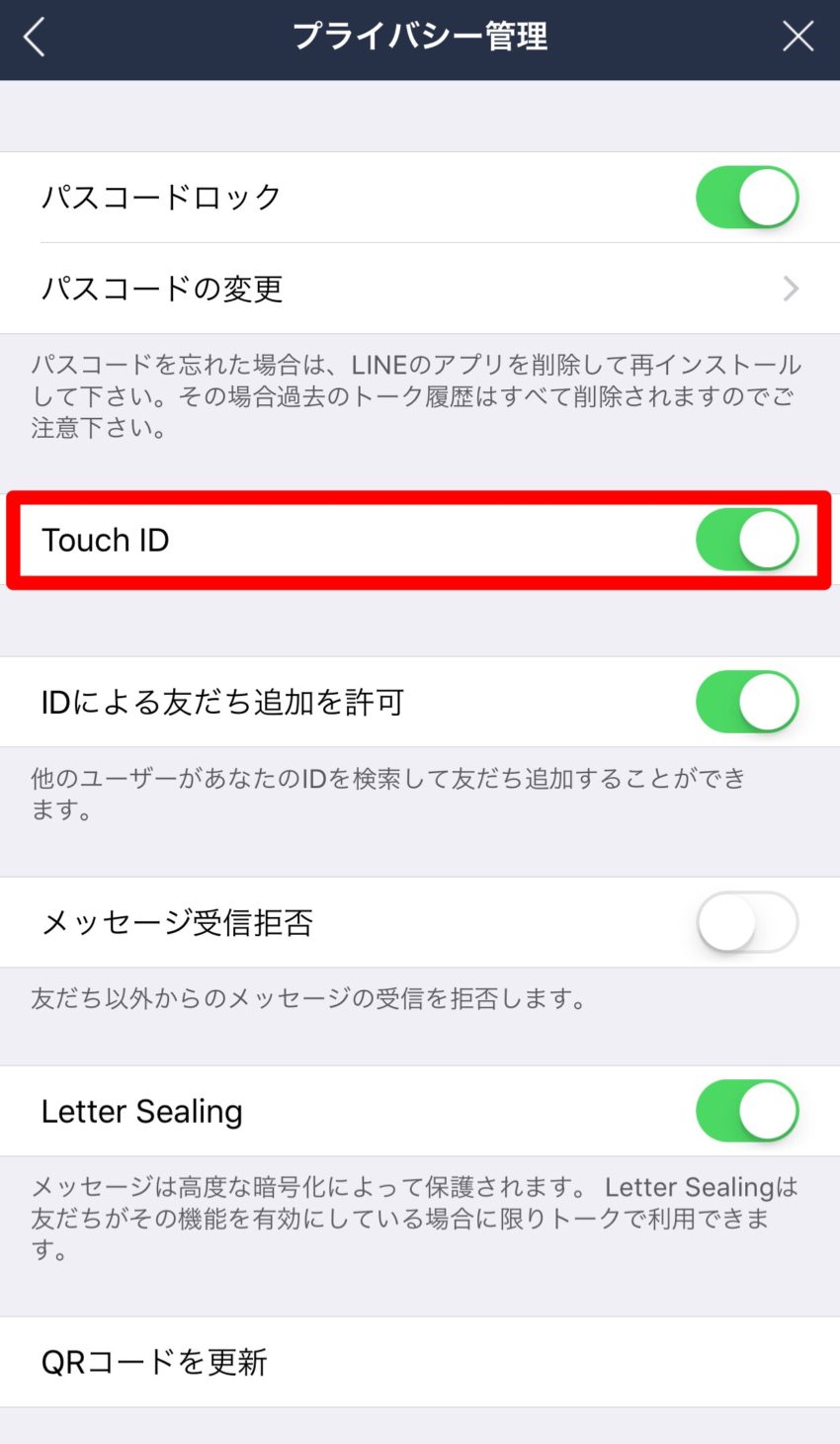
パスコードのロック解除は対応機種であればTouch IDでの解除も可能です。
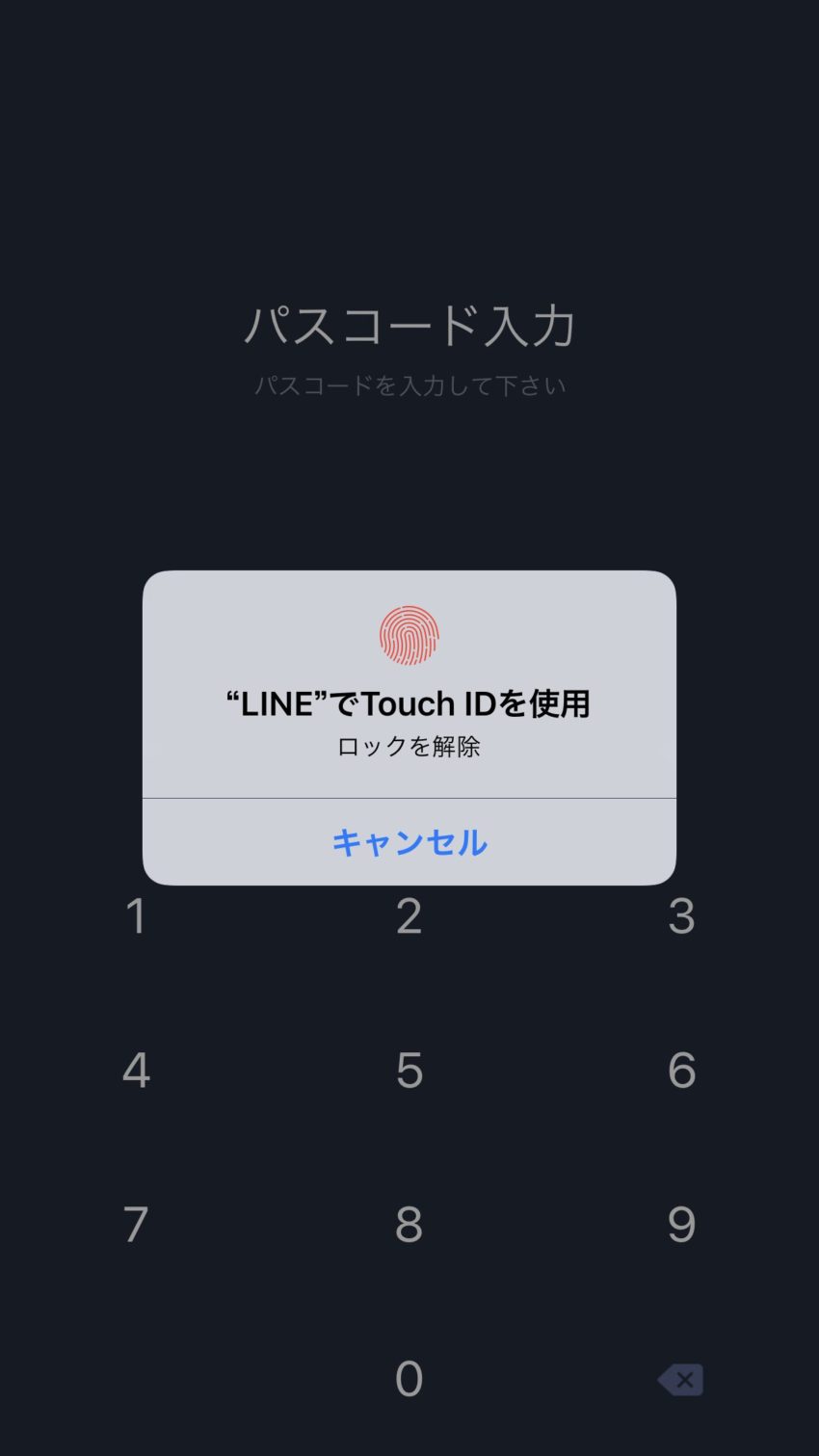
これで、LINEをパスコードまたはTouch IDでロックをかけることができます。
メッセージ通知の内容表示をOFFにする
ロック画面にメッセージ内容が表示されるLINEですが、この表示をOFFにすることもできます。
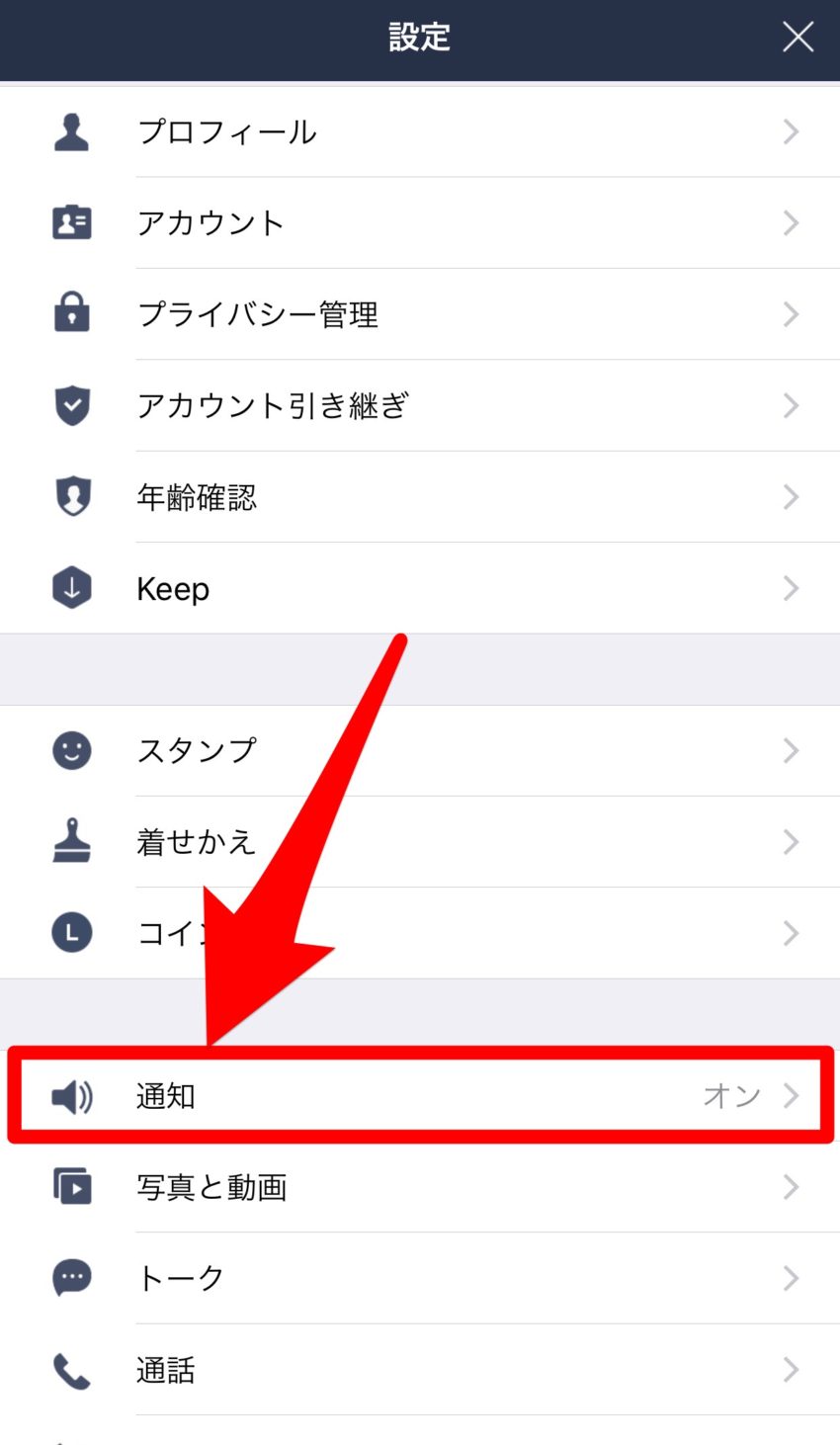
まず、設定メニューの「通知」をタップします。
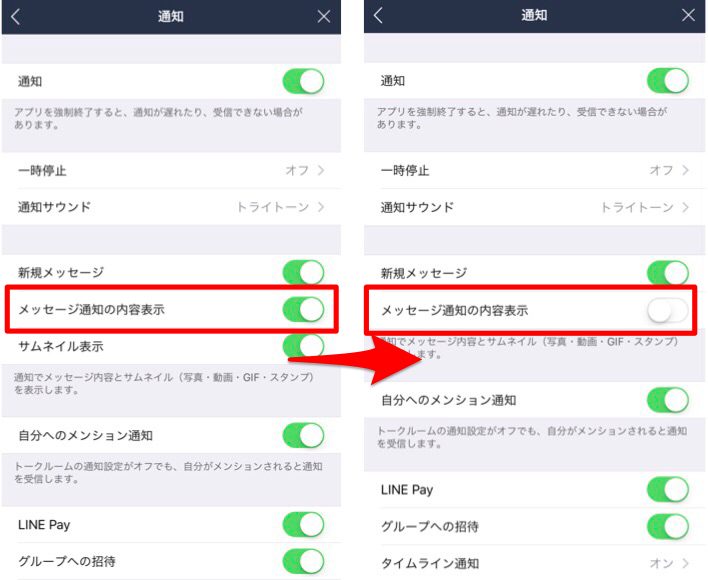
通知メニューの「メッセージ通知の内容表示」をOFFにすれば完了です。
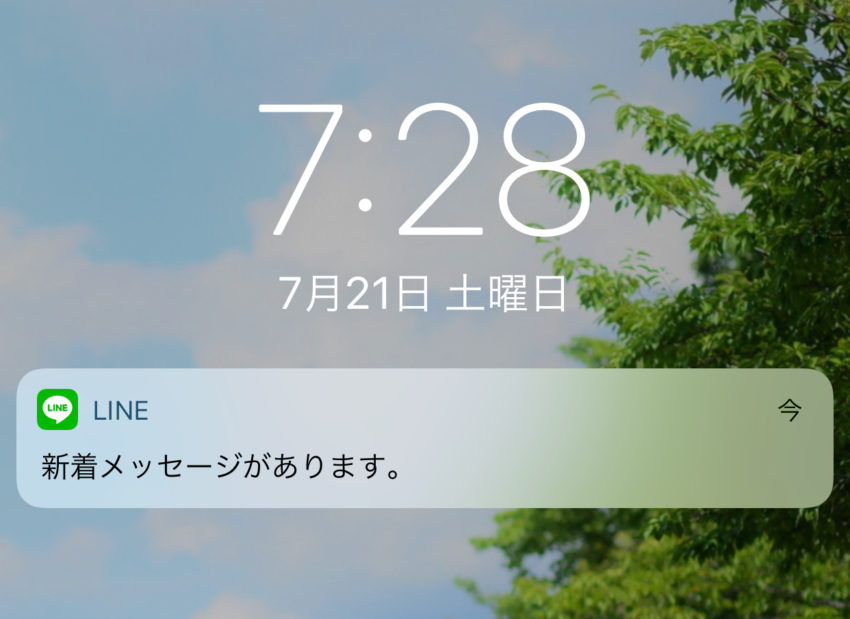
この設定で、画像のようにLINEの内容は表示されずに「新着メッセージがあります。」と表示されるようになります。
Letter SealingをONにする
Letter SealingはLINEのメッセージを暗号化して第3者に見られないようにする仕組みです。
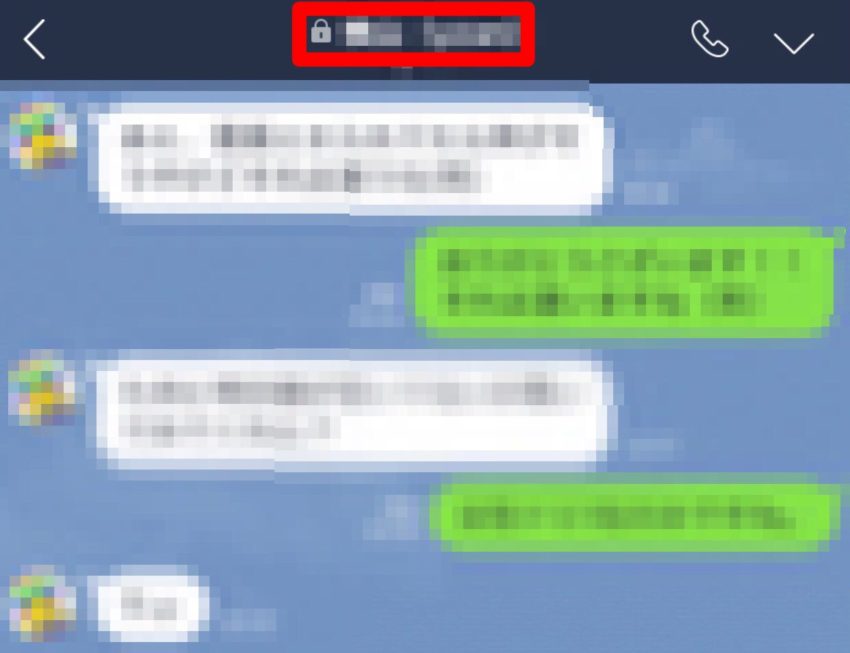
トークルーム名や友だちの名前の右側にある鍵マークがLetter Sealingされている印です。
《Letter Sealing(レターシーリング)とは》
スマートフォンやパソコンで利用できるメッセージングアプリ「LINE」で採用されている、メッセージの暗号化技術です。
Letter Sealingによってトーク外の第三者がトーク内容を見ることができないようにしています。
トークルーム内の1人でも設定がONになっていると鍵マークがでるので、自分の設定がどうなっているか確認してみてください。
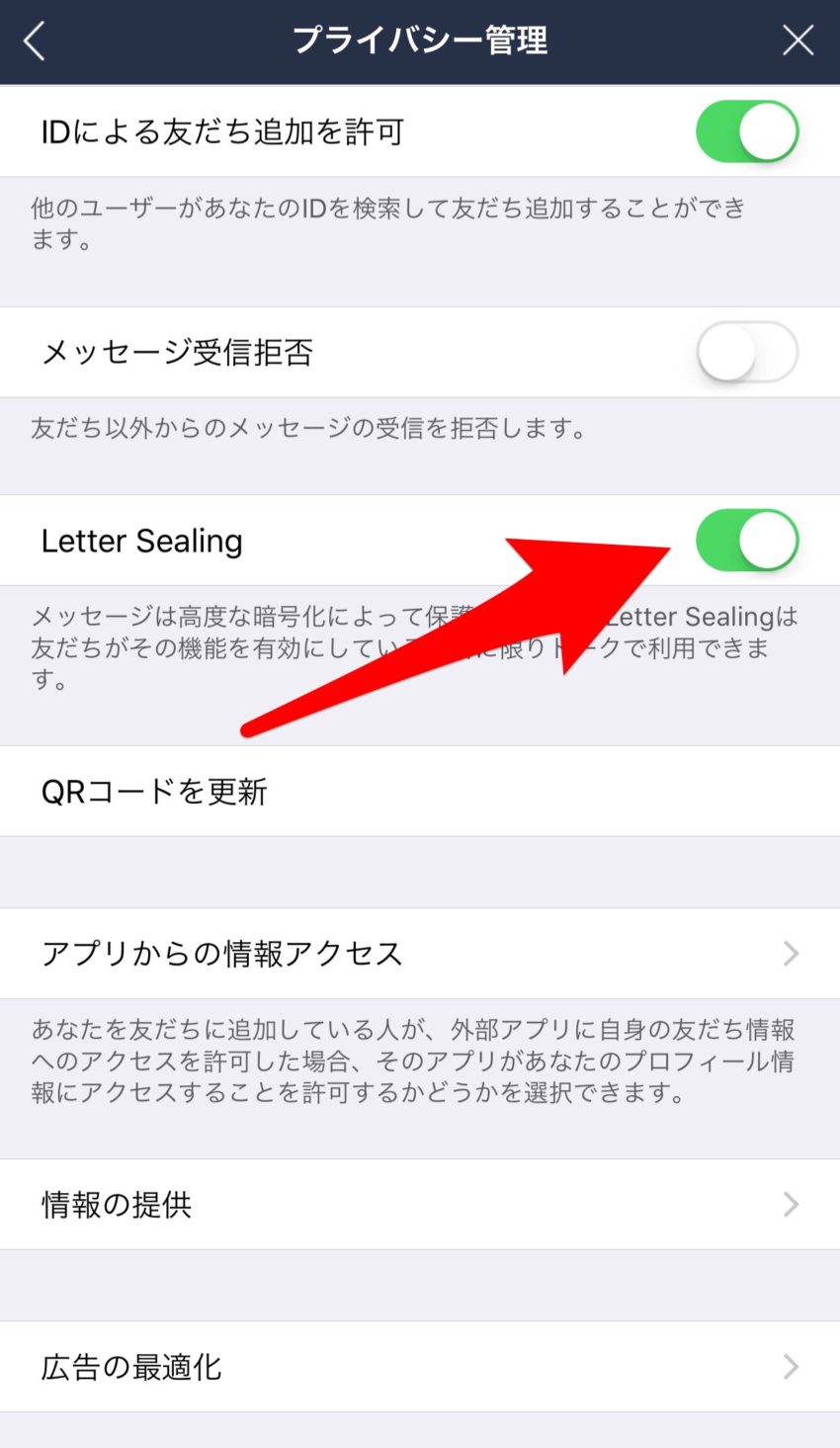
設定はプライバシー管理の「Letter Sealing」をONにするだけなので、すぐに確認してみましょう。
Letter Sealingによってトーク内容のセキュリティを高めているので、機種変更などのLINEアカウントの引き継ぎのとき以外はLetter Sealing設定はONにしておきましょう。
QRコードを更新する
自分のLINEプロフィールQRコードを更新することはないと思いますが、QRコードをずっと更新していないと悪意のある人に渡った場合不特定多数に拡散されることも考えられます。
QRコードは定期的に更新していると安心ですよ。
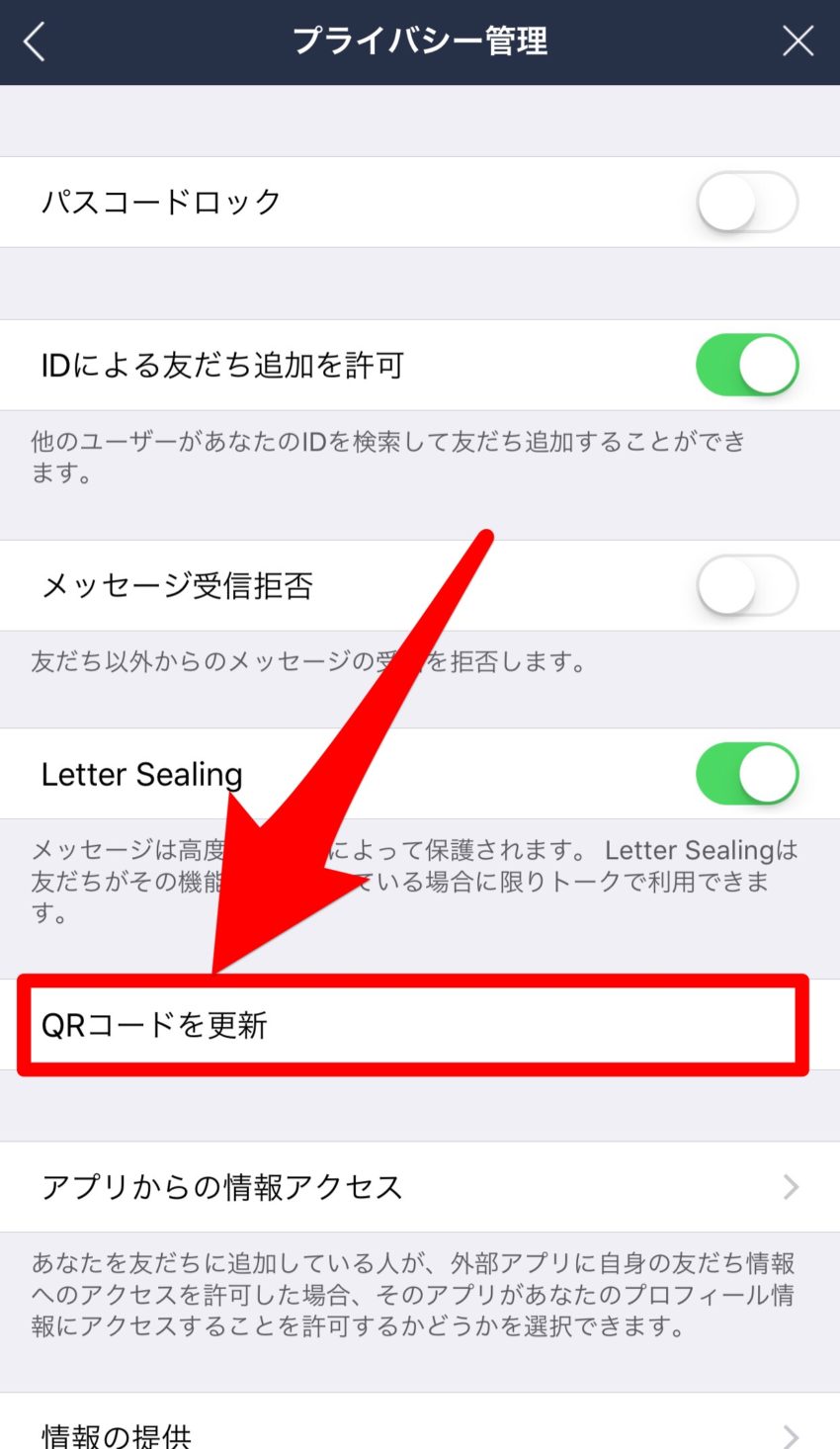
更新はプライバシー管理の「QRコードの更新」をタップするとできます。
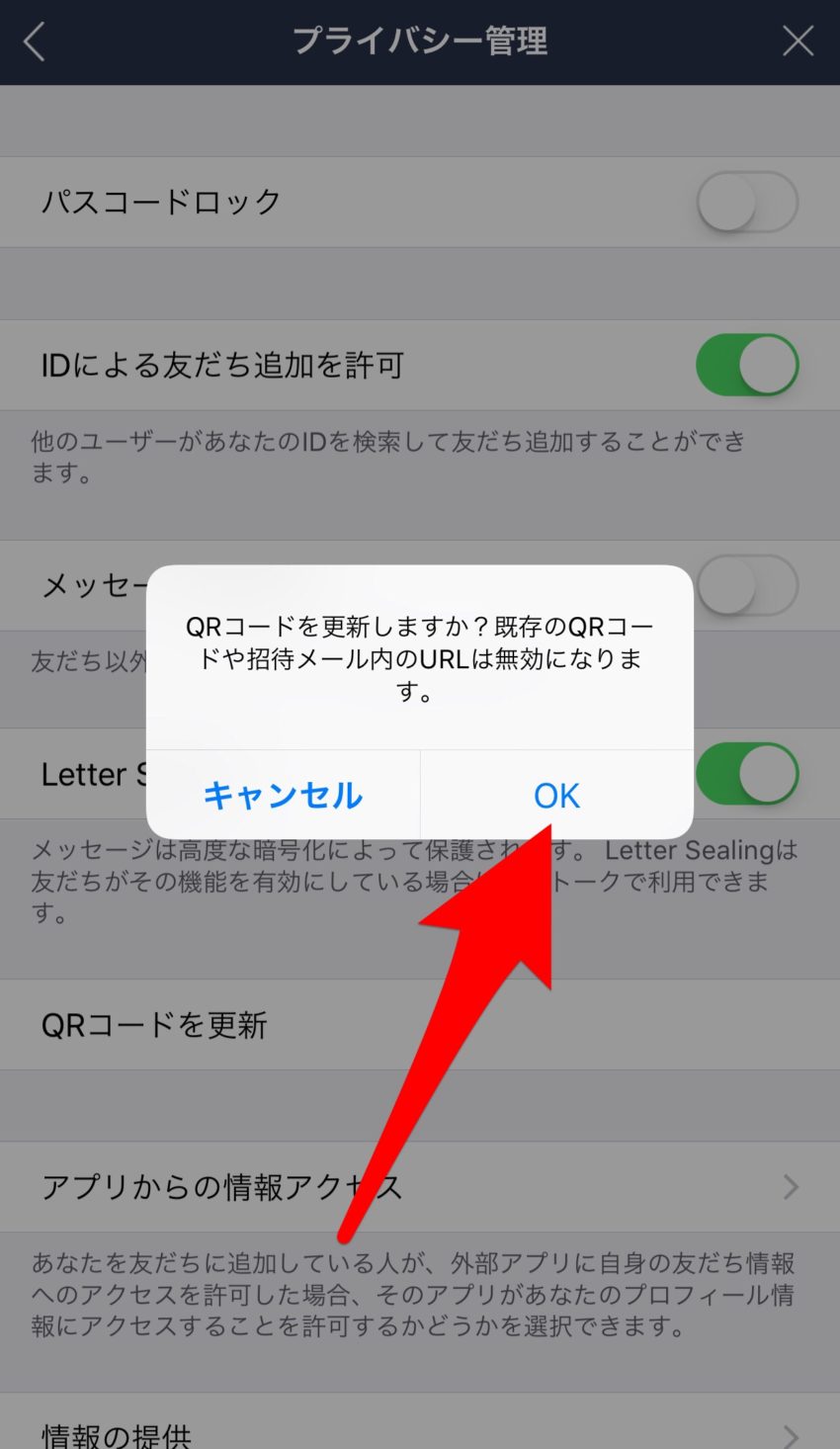
QRコードの更新に関しての確認画面が出るので、「OK」をタップします。
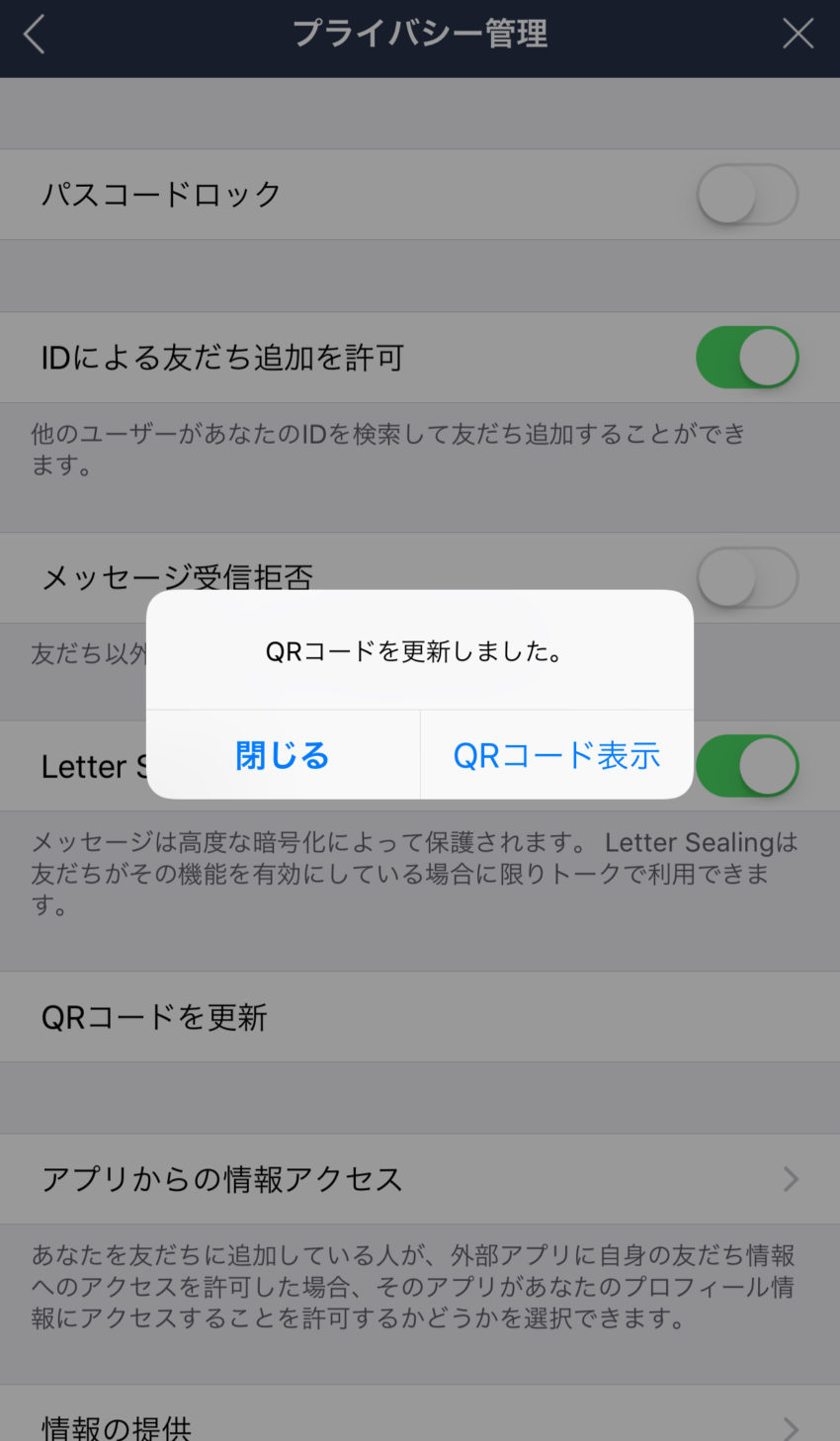
これでQRコードの更新が完了です。
アプリからの情報アクセスをOFFにする
個人的にはこの「アプリからの情報アクセス」の設定は大事だと思っています。
どのような設定かというと、
自分を友だちに追加している人が、外部アプリにその人の友だち情報へのアクセスを許可した場合、そのアプリが自分のプロフィール情報にもアクセスできる。
というもの。
外部アプリが自分のプロフィール情報にアクセスできる可能性が出ちゃうわけです。
ぽこみちはこの設定はOFFにしていますが、気になる方はこの設定はOFFにしておきましょう。
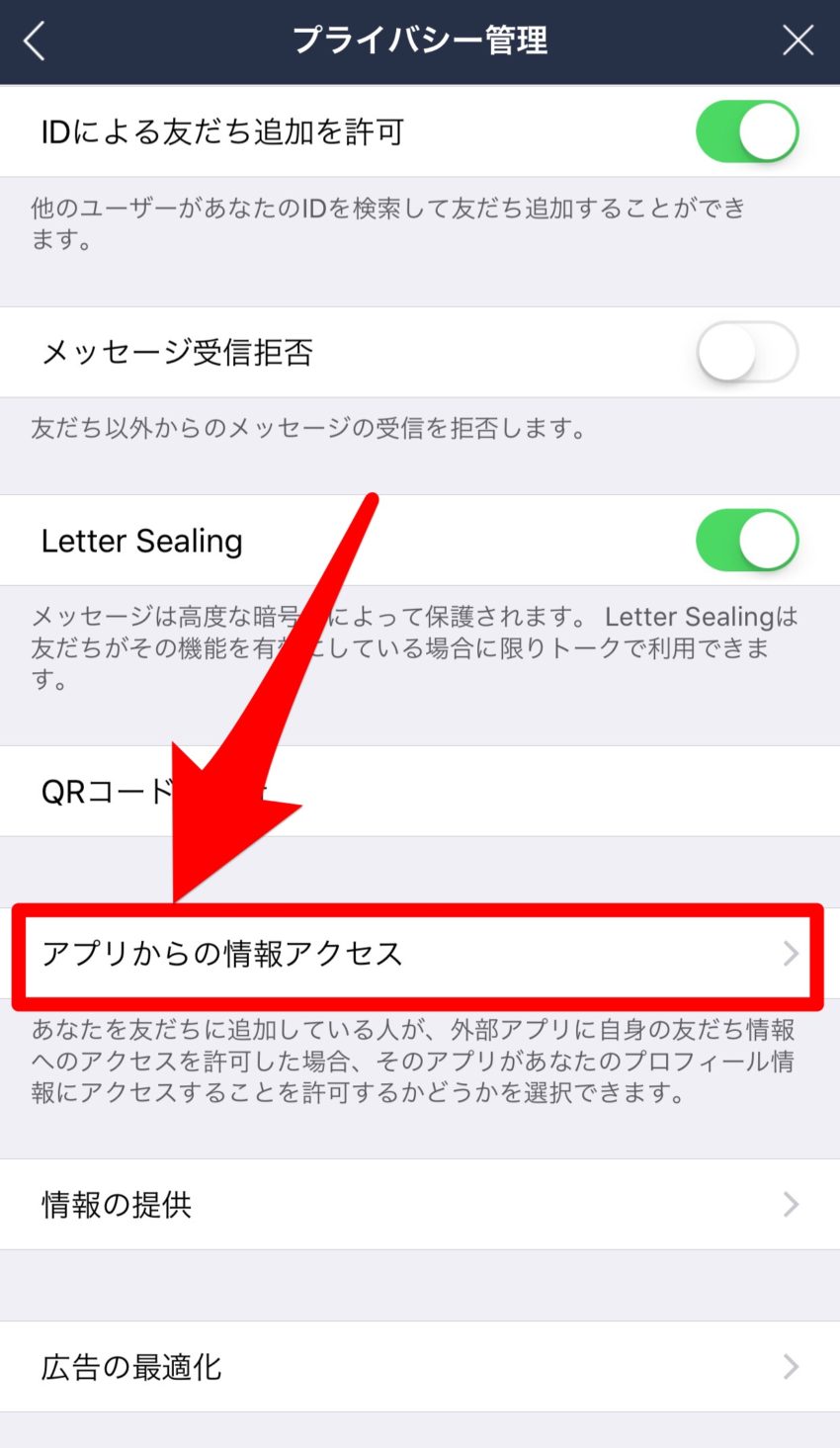
設定方法はプライバシー設定の「アプリからの情報アクセス」をタップして、
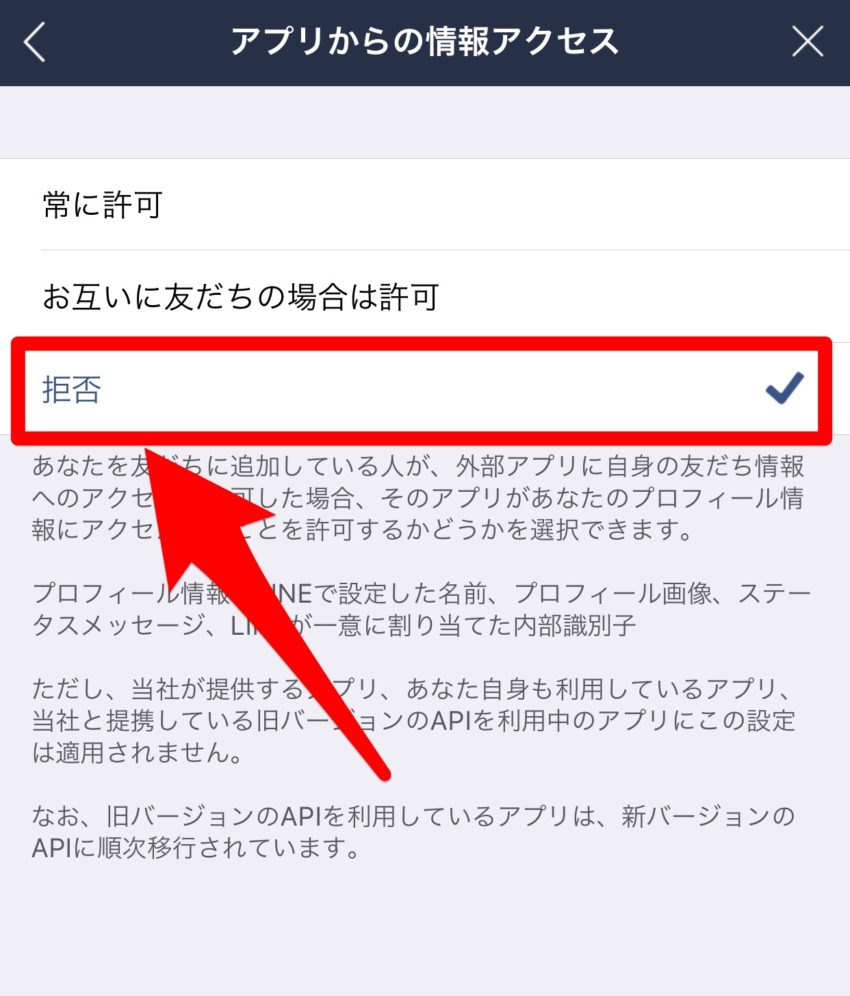
「拒否」に設定しておけば、自分のプロフィール情報にアクセスされることはありません。
LINEへの情報の提供をOFFにする
次に、LINEへの情報提供の設定です。
Twitterで誤情報が広まって問題になった件で、LINEへトークルームで使用したスタンプなどの情報を提供するというものです。
詳しくは設定方法のあとに紹介している記事でご確認ください。
個人的には少しいい気分はしないので、OFFにしています。
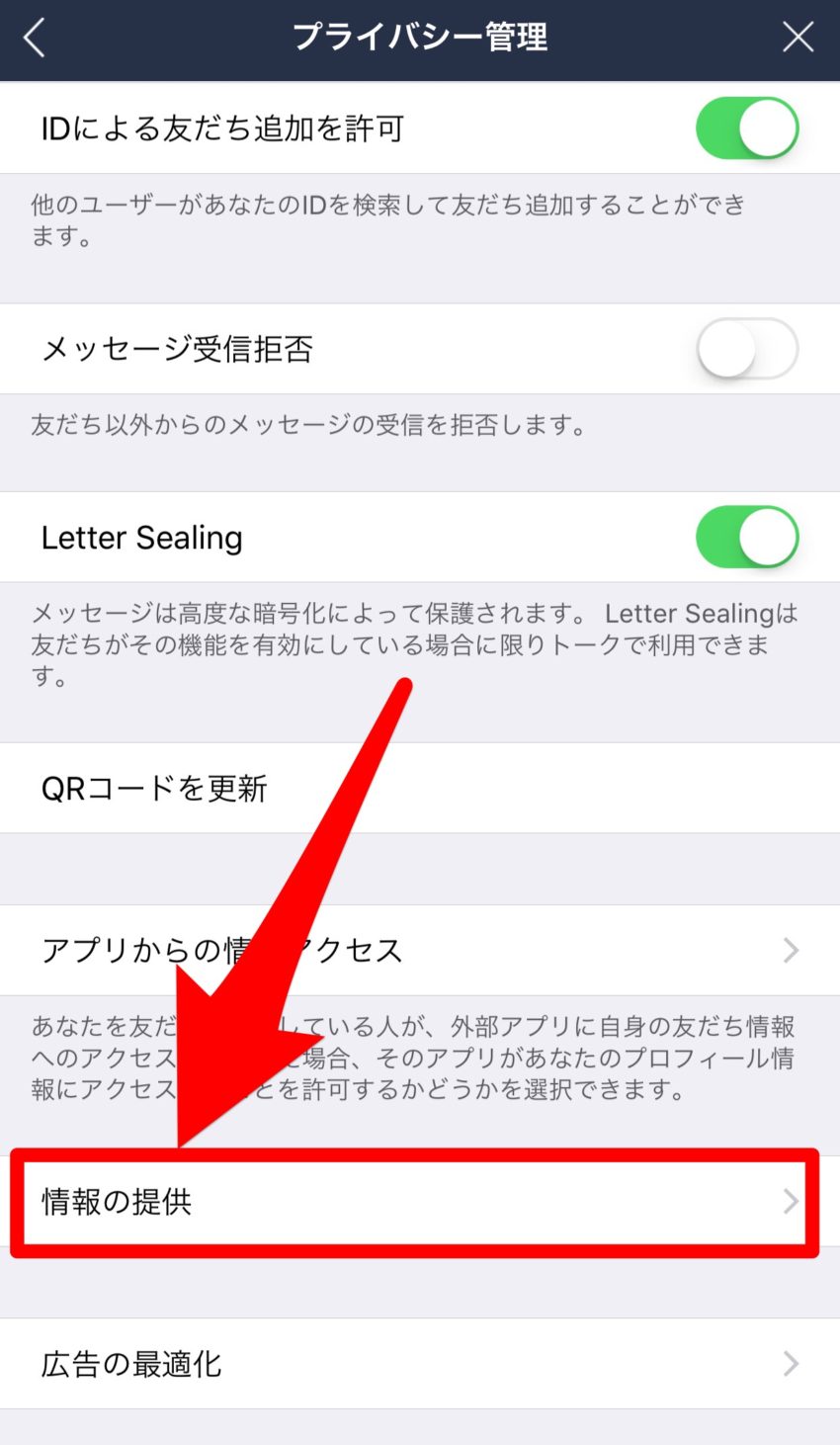
設定方法はプライバシー設定の「情報の提供」から実施できます。
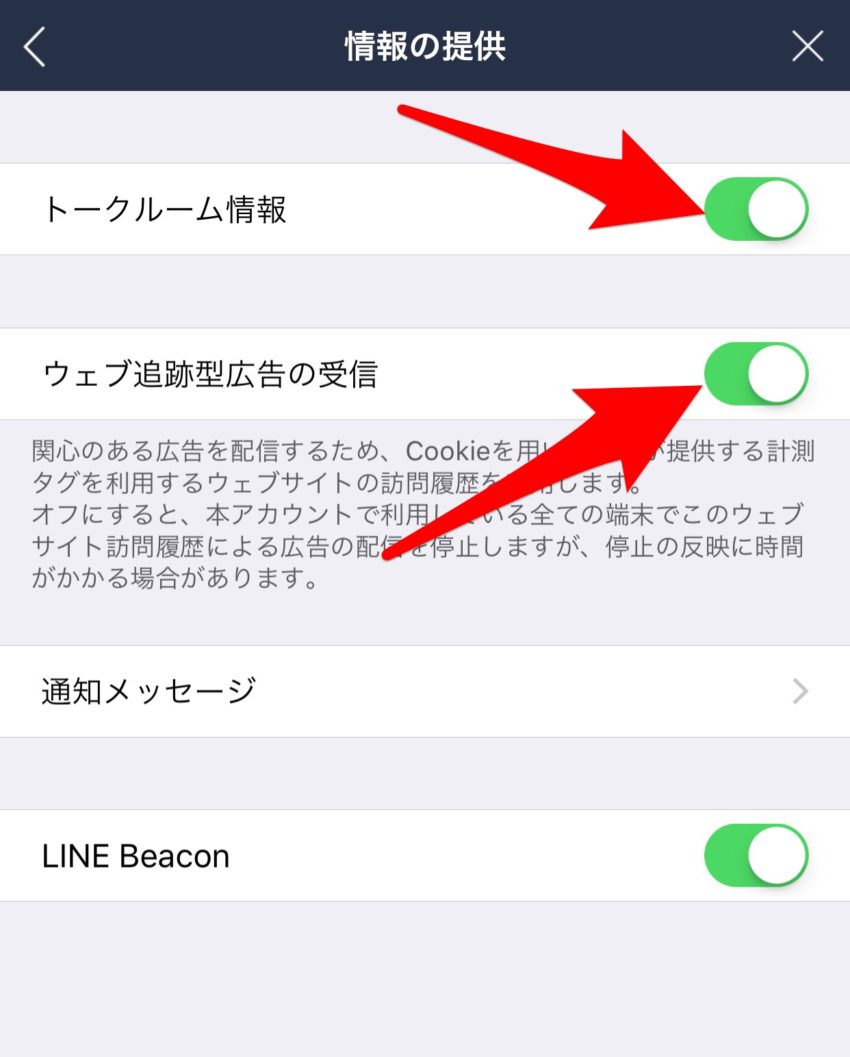
「トークルーム情報」をOFFにすれば完了です。
ぽこみちは「ウェブ追跡型広告の受信」もしたくないのでOFFにしています。
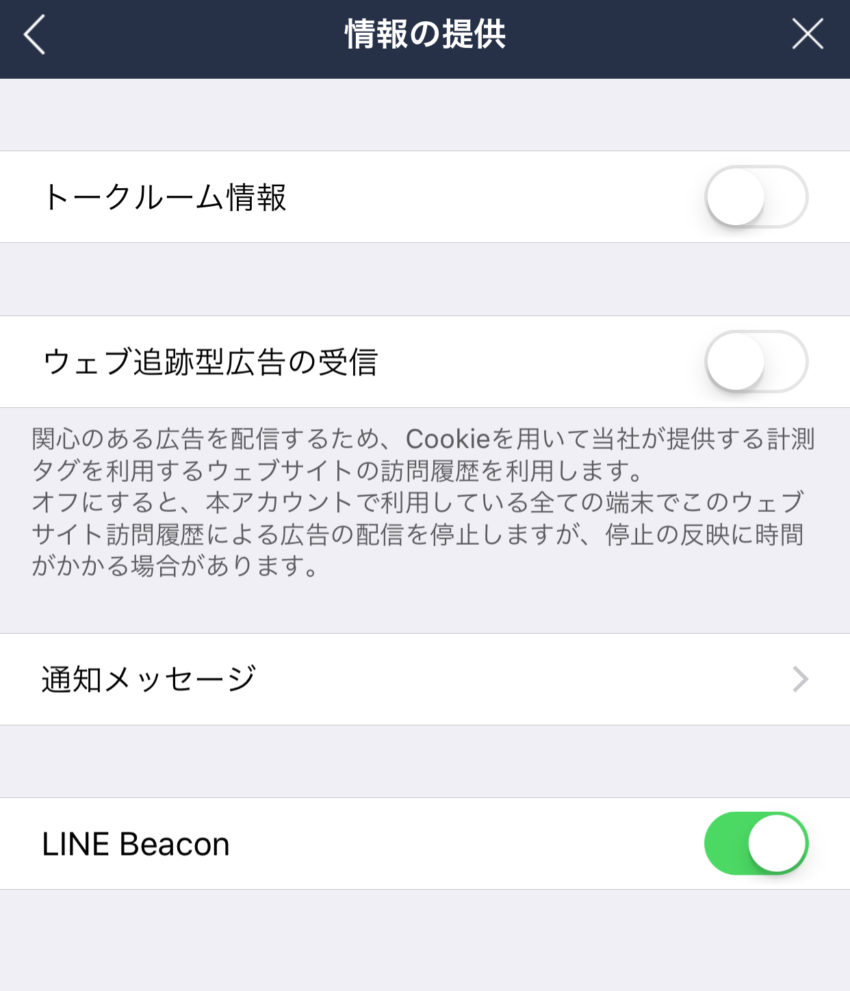
この状態になっていれば安心ですよ。
友達の自動追加をOFFにする
端末の連絡先に追加されている友達をLINEの友達に自動で追加する機能があります。
自分の端末の連絡先をLINEに追加したくない場合。また、自分の連絡先を知っている人のLINE友達に自分を自動追加しない場合はこの設定をオフにする必要があります。
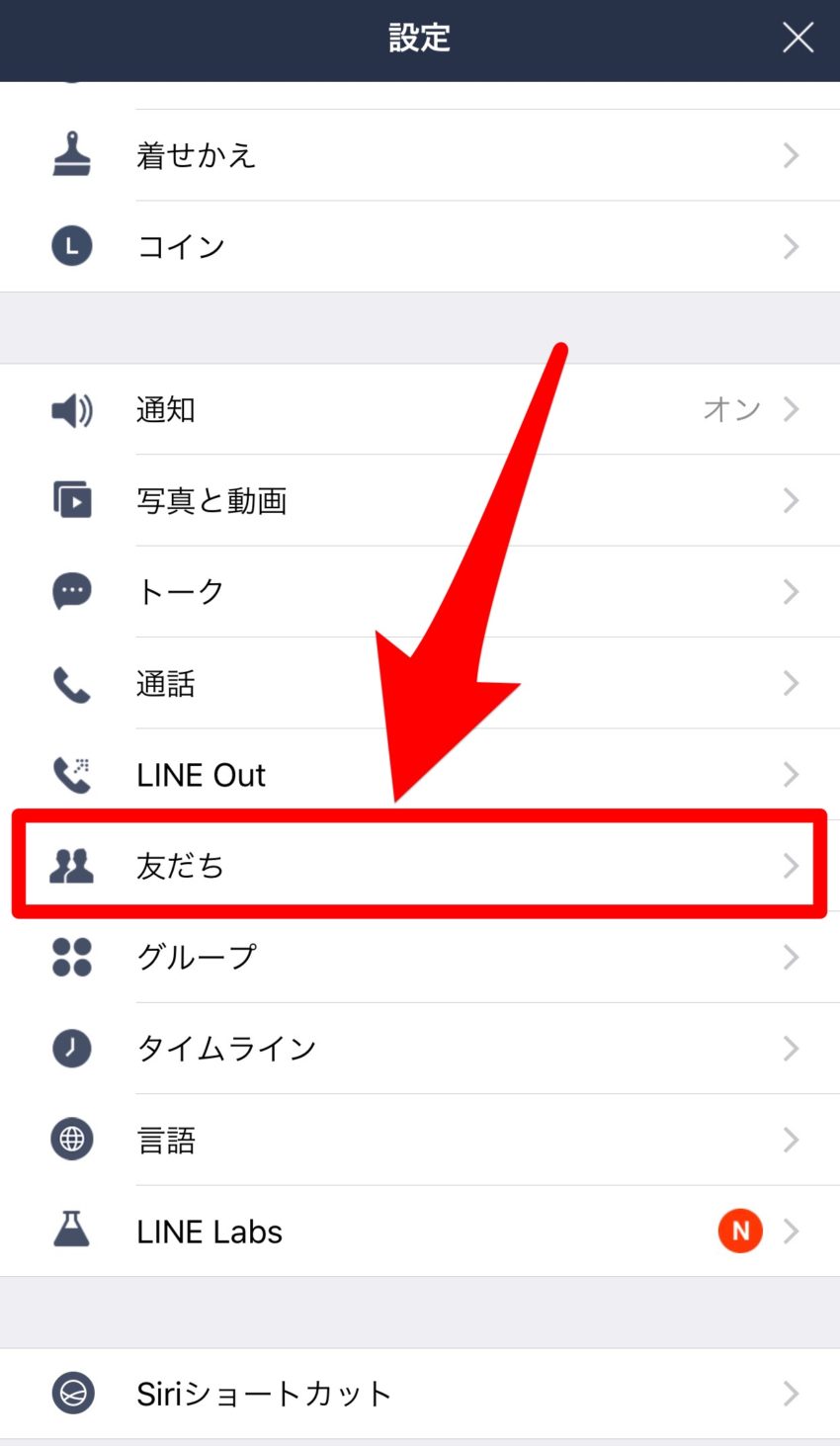
まず、設定メニューの「友だち」をタップします。
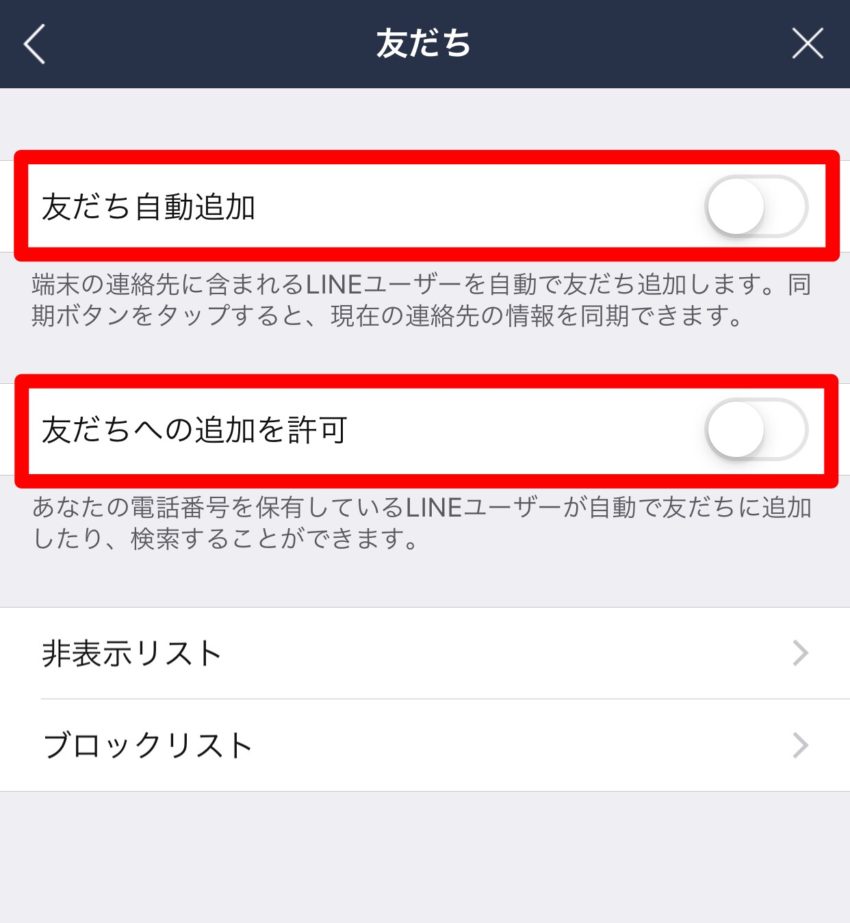
友だちメニューの「友だち自動追加・友だちへの追加を許可」をタップしてOFFにすれば完了です。
LINEのプライバシー設定まとめ
この記事では、プライバシー設定の主要の設定や通知設定に関して、知っておいたほうがいいものをご紹介しました。
大切なのは内容をしっかり理解して、必要、不必要なものを取捨選択して設定することです。
是非とも有効活用してくださいね。


